In diesem Excel-Tipp erfahren Sie, wie Sie die Zeitdifferenz aus Datum oder Uhrzeit in Minuten berechnen
Wenn wir mit Microsoft Excel arbeiten, kommt es relativ oft vor, dass wir die Zeitdifferenz aus zwei verschiedenen Daten berechnen möchten.
Hierfür benötigen wir zum einen das richtige Format und/oder auch die richtige Formel. Speziell bei den Uhrzeiten ist es eine Herausforderung.
In diesem Excel-Tipp werden wir uns einmal die Zeitdifferenz von einem zum nächsten Datum ansehen und im Anschluss die Zeitdifferenz von zwei Uhrzeiten (Start- und Endzeitpunkt) ermitteln.
Wie wird in Excel die Zeitdifferenz aus dem Datum ermittelt?
Sehen wir uns als erstes die "einfache" Berechnung an, wie Sie die Tage aus zwei verschiedenen Daten ermitteln.
In diesem Beispiel haben wir einmal den 01.10.2021 und den 21.10.2021.
Die Zelle C6 enthält die Formel:
=C5-C4
Das jüngere Datum wird dem älteren vorgezogen.
Nachdem Sie die Excel-Formel eingetragen haben, wird Ihnen der Wert 20.01.00 angezeigt.
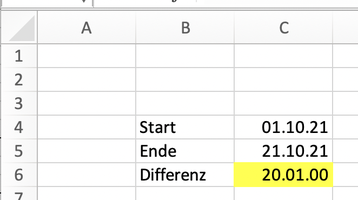
Dies liegt daran, dass Excel aus zwei Werten eine Differenz bildet, die als Datum formatiert bzw. erkannt werden. Somit rechnet Microsoft Excel hieraus auch einen Datumswert aus.
Formatieren Sie die Zelle C6 einfach als "Standard". Sie können hierfür die Tastenkombination:
STRG+SHIFT+!
verwenden.
Im Anschluss entfernen Sie noch die zwei Dezimalstellen und haben die "richtige" Abweichung von 20 Tagen.
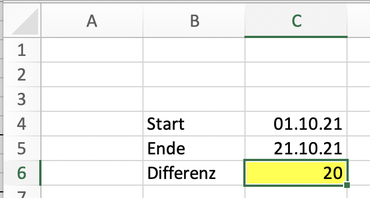
Wie wird in Excel die Zeitdifferenz in Minuten berechnet?
Für eine Zeitdifferenz, welche nur in Minuten angezeigt werden soll, wird es in Microsoft Excel schon etwas schwieriger.
Zunächst schreiben wir 3 Uhrzeiten mit Start- und Endzeitpunkt ein. Im Anschluss ermitteln wir die Zeitdifferenz.
Uns werden nun im Format Stunden und Minuten angezeigt.
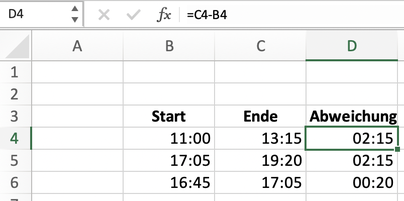
Wenn Sie nun allerdings nur die Minuten sehen möchten, müssen Sie die Formel, in diesem Beispiel =C4-B4 ein wenig erweitern.
Ergänzen Sie die Formel mit 24 Stunden und 60 Minuten. Setzen Sie die Ursprungsformel in Klammern.
Für die Zelle D4 wäre das hier:
=(C4-B4)*24*60
Formatieren Sie die Zelle nun wieder als "Standard"
Jetzt werden Ihnen nur die Minuten angezeigt.
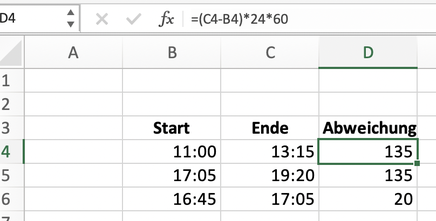
Nun wissen Sie, wie Sie in Microsoft Excel die Zeitdifferenz mit Datum und nur in Minuten berechnen können.
Ich wünsche Ihnen viel Spaß beim Ausprobieren.

Autor
Kristoffer Ditz ist Leiter der Hanseatic Business School in Hamburg und freiberuflicher Dozent an der AMD Akademie Mode und Design / Hochschule Fresenius.
Er verfügt über mehrere Jahre Berufserfahrung u.a. bei der Puma AG, Ludwig Beck AG, Dänisches Bettenlager und der Hamburger Drogeriemarktkette Iwan Budnikowsky.
Für das Controlling Journal und Controller Magazin schreibt er regelmäßig Fachartikel zu den Themen Controlling und Microsoft Excel.
Auch interessant
Wenn Sie gerne wissen möchten, wie eine Media-Analyse durchgeführt wird, sollten Sie sich diesen Artikel einmal ansehen >>Hier klicken<<

